win8.1實現自動關機的方法教程
定時關機這個功能大家都不陌生吧?現在的手機和電腦中都默認設置了這個功能,甚至很多的軟件中也可以使用定時關機。小編在日常生活中就經常會用到這個功能,有的時候急著出門,但是電腦中的某些文件還沒有下載完,這時若是設置了自動關機就可以放心的出門了!有位win8.1的用戶向小編詢問,如何在這個系統設置自動關機呢?我們一起來看看設置的方法吧!關于這個方法,第一次設置的時候難免步驟會比較繁瑣,大家學會了之后就可以熟練的進行操作了!
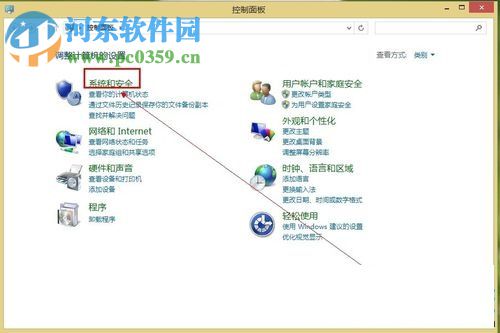 方法步驟:
方法步驟:方法一:
1、使用win+f調出系統中的磁貼!也可以使用鼠標單擊左下角的開始菜單!
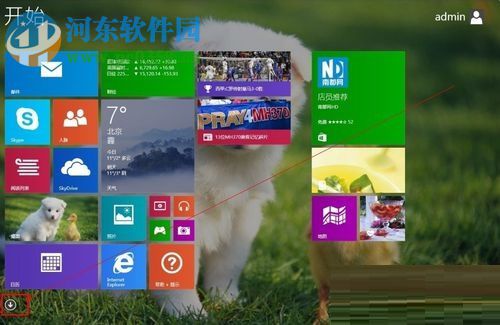
2、打開之后在這里面找到控制面板功能!可以直接在右上角使用搜索功能進行搜索!

3、打開控制面板界面之后繼續點擊“系統和安全”選項!
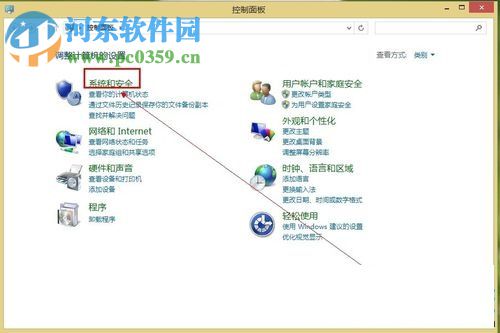
4、進入系統和安全界面后找到下面的任務計劃并打開,第一次打開的用戶會需要多一點時間!
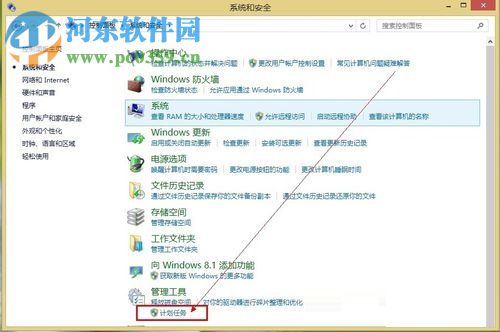
5、進入任務計劃之后單擊左上角的操作選項,找到里面的“創建基本任務”一欄!
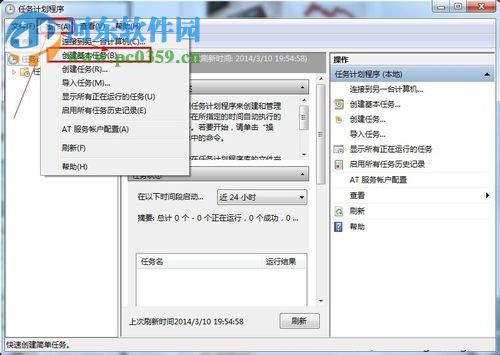
6、找到并打開之后我們可以在這里按照下圖所示的文件進行設置,將名稱設置為“自動關機任務”,描述設置為:“定時關機”
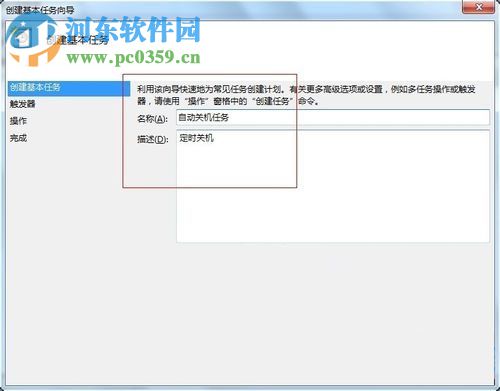
7、觸發器可以設置為每天!也可以自定義。
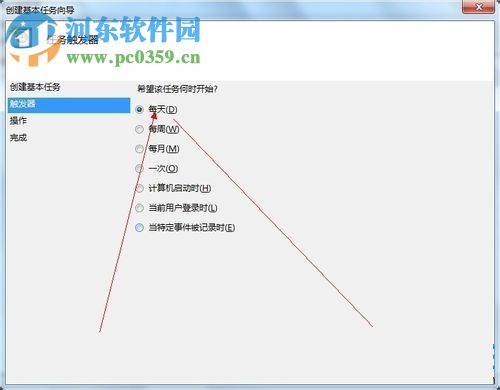
8、接著設置一下時間,關機的時間設置好了之后就可以單擊下一步按鈕了!設置好了之后使用“啟動按鈕”-“下一步”,這樣就設置好了!
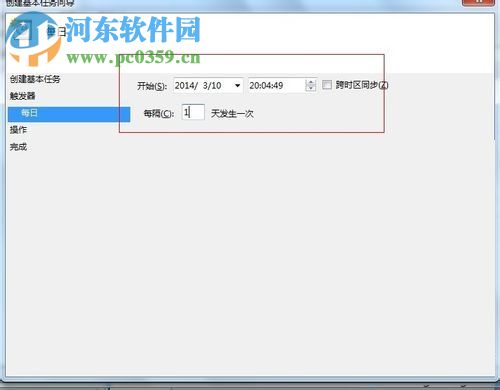
9、時間設置好了之后需要在下圖中的啟動程序界面中輸入命令:shutdown -s -t 0
PS:-t 0意味著在開機0秒之后就執行這個模塊,若是將0改為60就說明需要在60秒之后再關機!
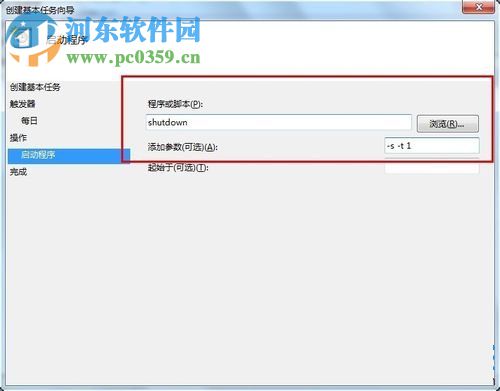
10、若是你想取消自動關機的設置,我們可以在任務欄中找到名稱為自動關機任務的選項,使用鼠標右鍵單擊將它刪除!
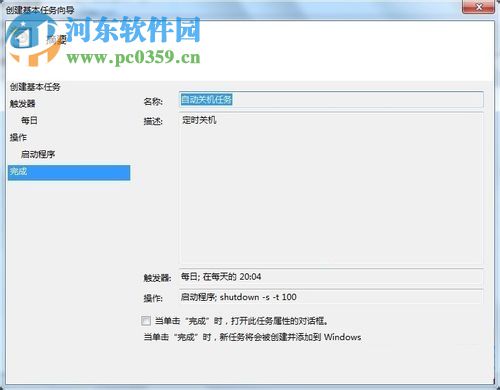
方法二:
1、使用組合鍵:win+r打開運行界面!
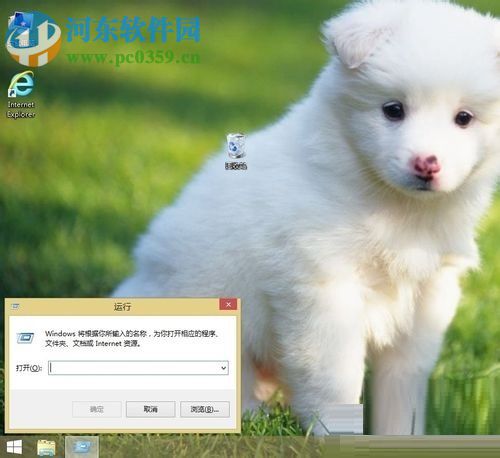
2、進入運行界面之后在輸入框中輸入命令:shutdown -S -T 3600 然后使用回車鍵,這樣的命令意味著我們將在半個小時之后關閉電腦,因此大家可以隨意修改數字!只要設置在你想關機的時刻即可!
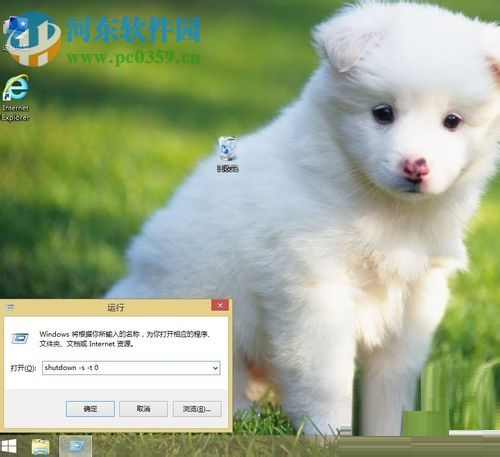
上面的兩種方法都可以在win8.1系統中自動關機,它們各有各的優勢和劣勢,第一種方法稍微有點復雜,但是不需要計算,而第二種方法則需要大家將時間換算成秒,大家可以根據自己的喜好來選擇設置的方法!
PS:第二種方法只有一次的效果喔,若是想每天都在某一時刻關機的用戶可以使用第一種方法!
相關文章:
1. deepin linux怎么切換到root權限? Deepin切換root用戶的技巧2. 深度操作系統20.5發布 deepin 20.5更新內容匯總3. 軟 Win11 KB5022303、KB5022287 累積性更新發布4. 深度操作系統Deepin20.2.1發布(附下載和更新日志)5. deepin文件有個鎖頭怎么刪除? deepin刪除帶鎖頭文件的技巧6. 微軟Win11專業版即將默認禁用 SMB 來賓認證服務7. 在FreeBSD 8.1下搭建Git服務器步驟8. Mac無線網絡怎么設置?蘋果Mac電腦無線網絡設置教程9. Win11 正式版 Build 22621.1105一月累積更新補丁KB5022303發布(附完整更新日志)10. Linux Mint系統輸入法怎么刪除? Linux Mint刪除多余輸入法的技巧

 網公網安備
網公網安備